Salah satu fitur favorit kami pada jam tangan pintar Fitbit terbaru adalah sistem pembayaran nirsentuh yang dikenal sebagai Fitbit Pay. Fitbit Pay memungkinkan Anda menggunakan jam tangan pintar atau pelacak Fitbit yang kompatibel untuk membayar berbagai hal saat dalam perjalanan, tanpa perlu khawatir harus membawa dompet, kartu kredit atau debit, atau ponsel cerdas Anda. Kami akan menunjukkan cara menambahkan kartu kredit atau debit ke dompet Fitbit Pay Anda sehingga Anda dapat merasakan kenyamanan pembayaran nirsentuh.
Produk yang digunakan dalam panduan ini
- Fitbit Pay sobat: Fitbit Versa 3 ($ 230 di Amazon)
Bagaimana cara menambahkan kartu kredit atau debit ke Fitbit Pay
- Buka aplikasi Fitbit dan ketuk Anda ikon avatar di pojok kiri atas.
- Ketuk yang kompatibel Anda Perangkat Fitbit Pay (bagi saya, ini adalah Versa 3).
-
Ketuk di Dompet ubin.
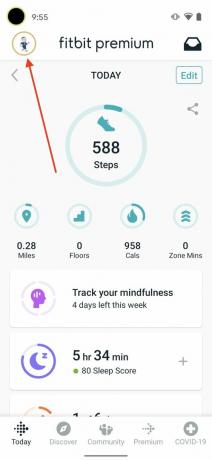
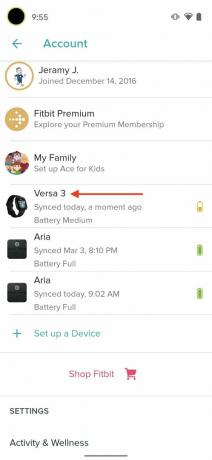
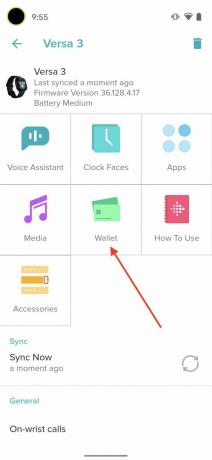 Sumber: Android Central
Sumber: Android Central - Otentikasi melalui Anda kode sandi atau biometrik di ponsel cerdas Anda.
- Ketuk di + tanda di sudut kanan atas untuk menambahkan kartu baru ke Dompet Pay Fitbit Anda.
-
Ketuk di Debit Kredit ubin.
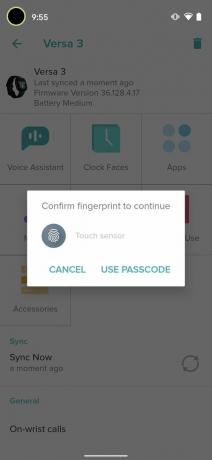
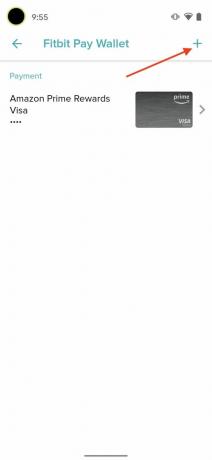
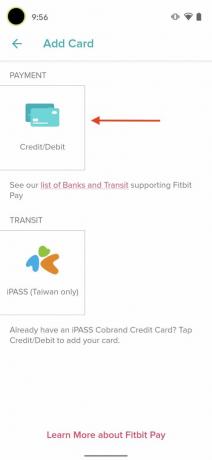 Sumber: Android Central
Sumber: Android Central - Masukkan nomor kartu dan ketuk Lanjut.
- Masukkan informasi kartu dan ketuk Lanjut.
-
Masukkan alamat tagihan dan ketuk Lanjut.
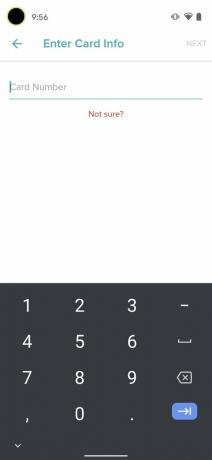
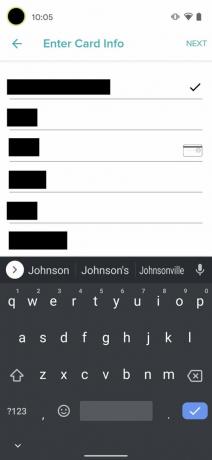
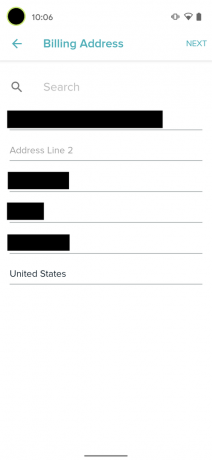 Sumber: Android Central
Sumber: Android Central - Baca Syarat dan Ketentuan, dan ketuk Setuju.
-
Keran Buka Dompet.
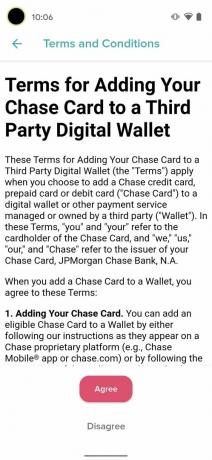
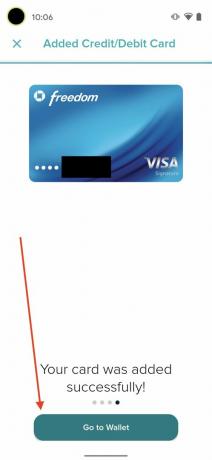 Sumber: Android Central
Sumber: Android Central -
Sekarang, Anda dapat melihat kartu-kartu itu di Dompet Fitbit Pay Anda. Ketuk salah satu kartu untuk ditetapkan sebagai default, atau untuk menangguhkan atau menghapus kartu.
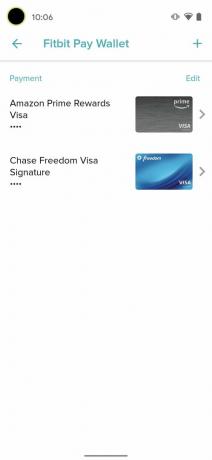
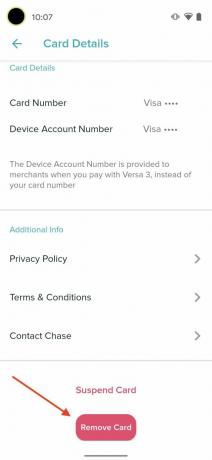 Sumber: Android Central
Sumber: Android Central
Sekarang Anda bebas membayar saat bepergian dengan Jam tangan pintar atau pelacak yang mendukung Fitbit Pay. Memiliki pembayaran nirsentuh telah menjadi fitur yang membebaskan bagi saya dalam perjalanan panjang, atau ketika saya tidak ingin menyentuh permukaan. Saya telah menggunakan Fitbit Pay di pelacak saya sejak saya mendapatkan Charge 3 beberapa tahun yang lalu, dan saya menggunakannya secara teratur dengan yang baru. Ayat 3. Fiturnya juga ada di Isi daya 4, dan saya berharap Fitbit dapat menambahkannya ke beberapa fitur lainnya pelacak kebugaran terbaik seperti itu Menginspirasi 2.
Kebebasan finansial
Seperti yang saya sebutkan, Fitbit pilihan saya saat ini adalah Versa 3 serbaguna. Ini jelas merupakan jam tangan pintar kebugaran yang saya rasa nyaman untuk direkomendasikan kepada teman dan keluarga.
Jeramy Johnson
Jeramy bangga membantu Pertahankan Austin Weird dan suka hiking di negara perbukitan Texas tengah dengan sarapan taco di masing-masing tangan. Saat dia tidak menulis tentang gadget dan perangkat yang dapat dikenakan dari rumah pintar, dia mempertahankan hubungannya dengan asisten suara cerdasnya untuk keluarganya. Anda dapat mengikutinya di Twitter di @jeryut.
